Linux- en Android-gebruikers zijn waarschijnlijk bekend met de KDE Connect-app waarmee u uw Android-telefoon kunt verbinden met uw Linux-desktop. Als u een Gnome-gebruiker bent, biedt GSConnect nu de perfecte manier om uw mobiele apparaten te integreren met uw desktop als alternatief voor KDE Connect. GSConnect biedt gebruikers een schat aan opties, zoals het verzenden van bestanden tussen de desktop en het apparaat, het synchroniseren van het klembord voor die belangrijke notities die snel worden vastgelegd, bladeren door bestanden via Wi-Fi en meer.
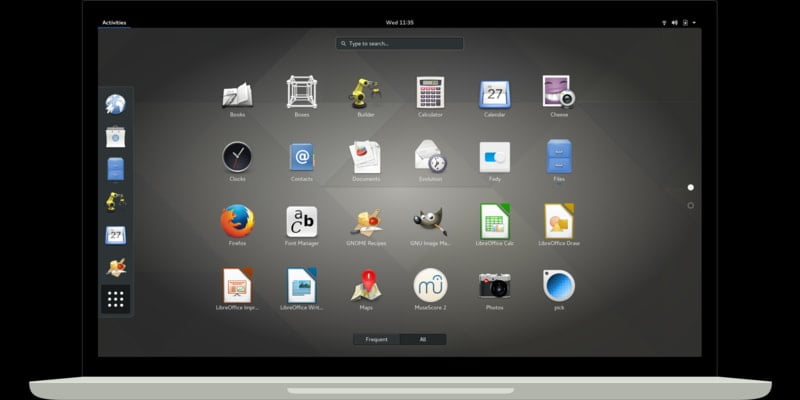
Wat is GSConnect?
GSConnect Het is een extensie die in de GNOME Shell zit en de KDE Connect-protocollen gebruikt die zijn geschreven in GJS voor GNOME Shell 3.24 en hoger. Het concept is dat gebruikers KDE-afhankelijkheden kunnen vermijden, hoewel een KDE-app nog steeds vereist is voor uw mobiele apparaat. Net als bij oplossingen zoals Airdroid, moeten zowel uw GNOME-apparaat als uw mobiele apparaat verbonden zijn met hetzelfde Wi-Fi-netwerk om goed te kunnen functioneren. GSConnect integreert met de bestandsbeheerder en Chrome of Firefox via extensies.
Net als bij KDE Connect, zijn hier een paar dingen die u kunt doen:
- Synchroniseer meldingen tussen het GNOME Shell-bureaublad en uw mobiele apparaat. Je kunt ervoor kiezen om alleen meldingen te verzenden of te ontvangen of beide
- Meldingen ontvangen voor telefoontjes en sms
- Verzend/ontvang bestanden of koppelingen van het GNOME Shell-bureaublad naar een mobiel apparaat en vice versa
- Bekijk het batterijniveau en de oplaadstatus van het mobiele apparaat op het GNOME Shell-bureaublad
- Definieer lokale opdrachten die kunnen worden uitgevoerd door externe apparaten
Installeer GSConnect
De eenvoudigste manier om GSConnect te installeren is via de GNOME Software Store, of in dit voorbeeld, Ubuntu Software Center. Open de winkel en voer een zoekopdracht uit. Het zou moeten verschijnen, zodat u erop kunt klikken om het te installeren.
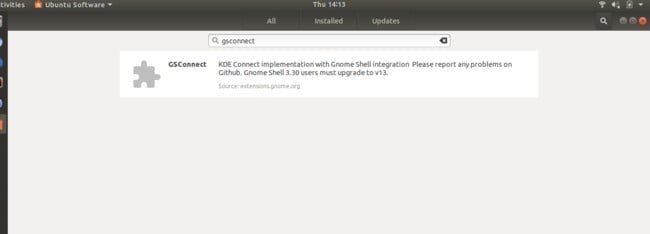
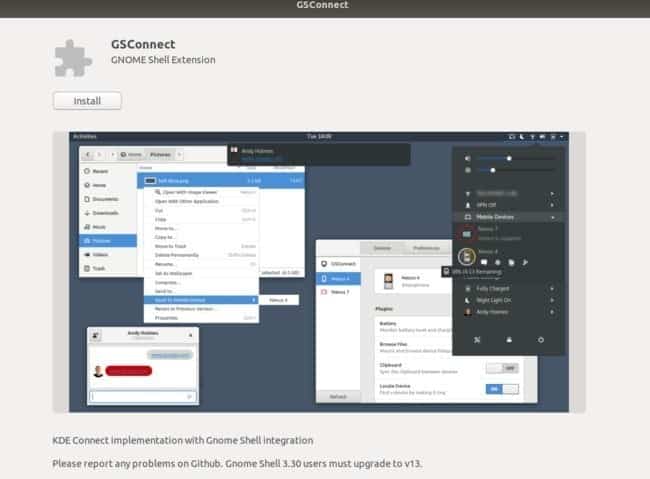
GSConnect-configuratie
Eenmaal geïnstalleerd, kunt u een paar opties selecteren. U kunt dit rechtstreeks openen via het Software Center, of u kunt het kleine pictogram gebruiken dat naast het meldingspictogram verschijnt om online te gaan en e-mail, klok en dergelijke te bekijken.
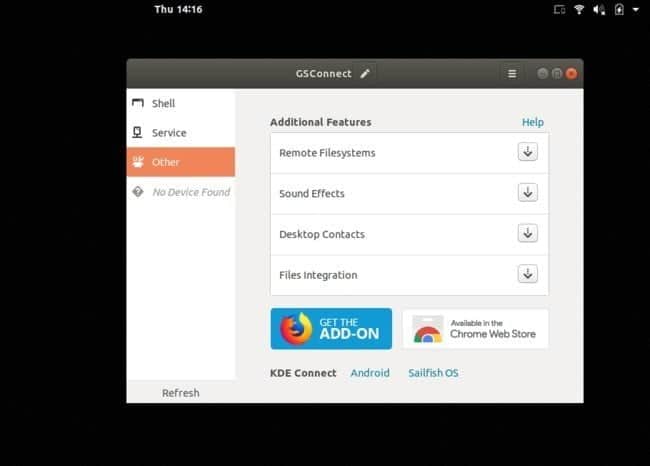
Met opties kun je GSConnect naar wens instellen:
- sta op Shell Door het thema te veranderen, met schuifregelaars voor het scherm, Offline apparaten tonen, Unshifted apparaten tonen, Batterijpictogram tonen.
- laat je Service Configureer of het apparaat is ingesteld voor detectie of niet, en start de service opnieuw.
- Andere opties Het geeft u toegang tot extra functies waar u de benodigde Remote Filesystem-bestanden, geluidseffecten, bureaubladcontacten of bestandsintegratie kunt installeren. U kunt ook add-ons vinden voor Firefox en Chrome.
Apparaat koppelen
Als alles is ingesteld, is het tijd om uw telefoon of tablet aan te sluiten, zodat u kunt profiteren van GSConnect. Als je dat nog niet hebt gedaan, ga dan naar de Google Play Store en installeer KDE Connect. Eenmaal geïnstalleerd, moet u het openen en verbinding maken met hetzelfde netwerk, u zou uw GSConnect-extensie moeten vinden.
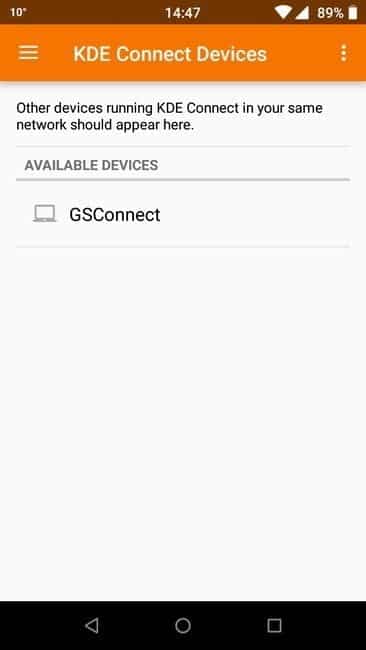
Als dit niet het geval is, kunt u op de knop Apparaat zoeken klikken om ernaar te zoeken. Na korte tijd zou KDE Connect GSConnect moeten vinden en aanbieden om te koppelen. Klik hierop om akkoord te gaan en op uw computer vindt u het acceptatiebericht. In dit bericht worden de vingerafdruk en de naam van beide apparaten weergegeven, zodat u zeker weet dat het niet een ander apparaat is waarmee u verbinding maakt. Dit proces is vergelijkbaar met een Bluetooth-verbinding.
Eenmaal verbonden, krijgt u het volgende scherm te zien waar u enkele van de functies kunt gebruiken.
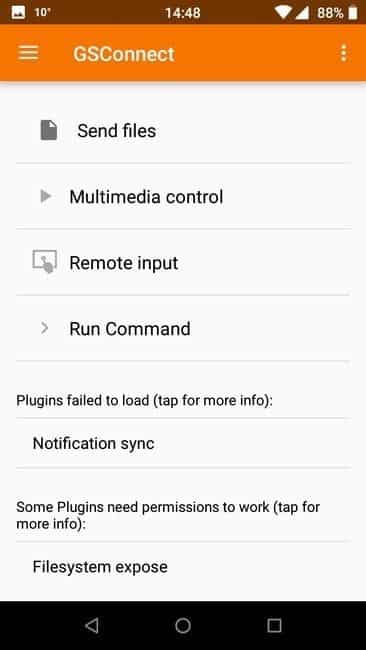
Nu kunt u uw telefoon of apparaat aansluiten op uw computer. Hier zijn twee Wileyfox-apparaten die zijn verbonden met alle apparaatspecifieke opties.
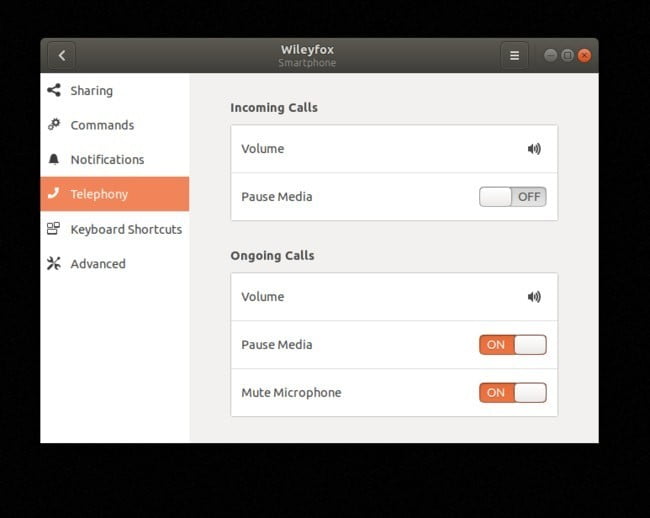
Hoe gebruikt u GSConnect? Blijf je bij de volledige KDE Connect-installatie, of vind je dit handig voor Ubuntu en dergelijke? Laat het ons weten in het opmerkingengedeelte, samen met elke andere manier waarop u liever contact met ons opneemt.







